
【拍照】
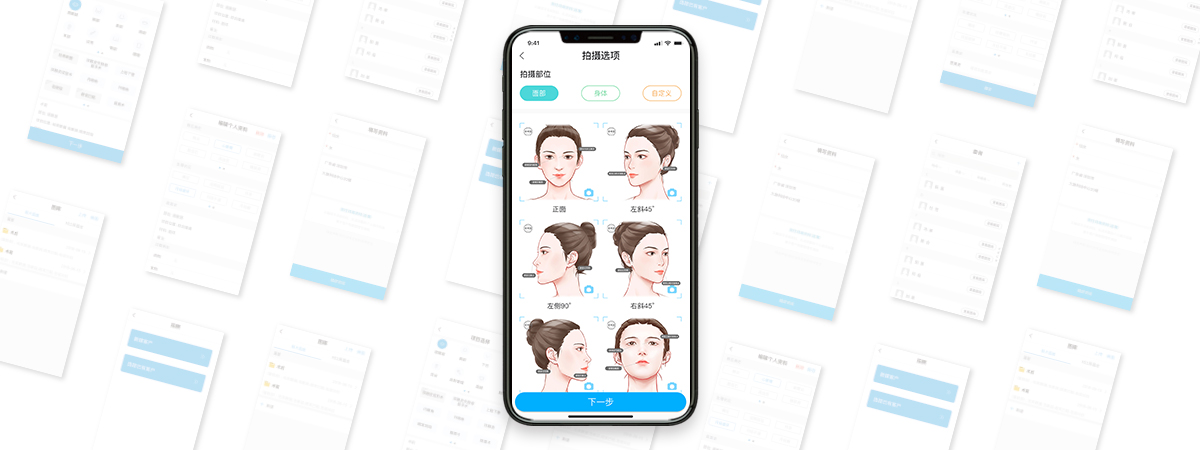
1、 医拍即合APP如何拍照?
在首页可以看到下方有一个“拍照”按钮,点击后根据提示进行拍摄即可。注意软件内植入常见的六个角度,尽可能拍摄完整,可以保证手术术前术后的效果对比更加显著。
2、手机相册里面的图片可以导入医拍即合APP么?
可以的,只需要在拍摄角度界面,点击屏幕左下方相册图标,就可以调取手机相册中的照片,按照提示遵循拍摄角度的顺序依次调取照片,最终生成标准术前/术后档案。
3、 医拍即合APP拍照时闪光灯怎么用?
拍摄时周围环境昏暗,可以点击屏幕右下方闪光灯图标,对拍摄者进行环境补光。
4、使用医拍即合APP怎么才能拍出标准的六个角度照片?
根据参考图以及参考图上的辅助线,让被拍摄者与参考图显示的大小、交点一致,即可拍摄出标准的照片了。
请确保拍摄一张及其以上,方可进行下一步操作。但为了档案的完整性以及手术效果追踪,建议六个角度均拍摄保存。
5、医拍即合APP有没有自定义角度拍摄,如何进行自定义拍摄?
有自定义拍摄角度,拍摄部位选择自定义即可,该模式下首次拍摄将没有参考图可以做对照,适合特写/局部拍摄使用。术后拍摄时,将有术前同角度照片进行参考对照。
【对比】
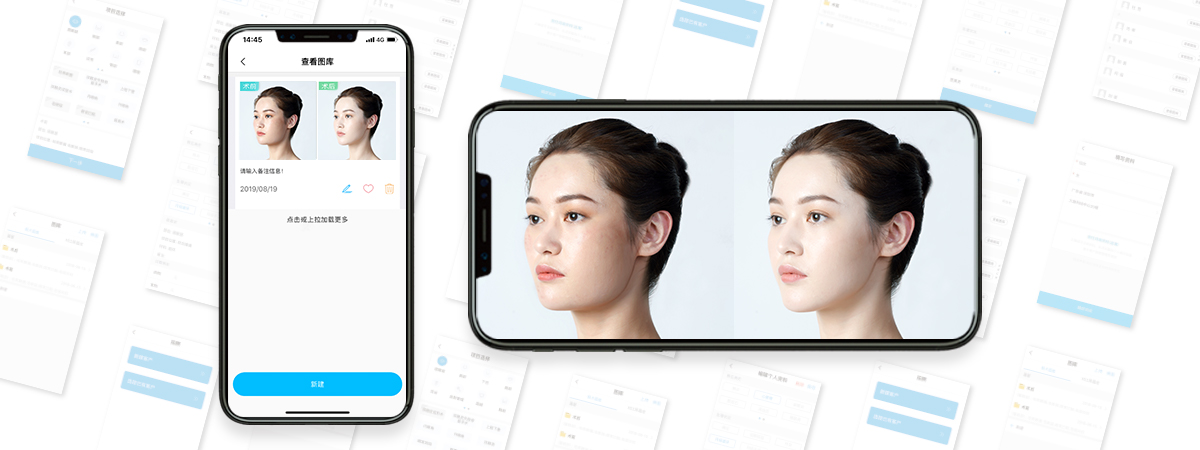
1、医拍即合APP的对比工具怎么用?
在首页可以看到“对比”按钮,进入页面后点击屏幕上的“+”号,就可以进行拍照或从相册中选取照片,根据提示,拍摄/选取两张照片后,可以先调整照片的大小和位置,确定好需要保存的画面在显示框内,点击预览可以查看两张照片对比的效果,并且支持放大、缩小、左右移动。确认没问题后可以点击保存,这组对比照片就会被保存在列表中,想要查找出已经保存的对比照,可以点击“查看”按钮,进入列表。很方便吧,快来体验吧!
2、 医拍即合APP的对比功能,两张照片选好之后保存到哪里?
保存后会生成列表,您可通过我的案例当查找到该列表。如果您在使用对比工具的时候点击了保存,那么您刚刚对比的两张图片将自动生成对比图,并保存列表中,您可以通过当前页面的“查询”点击进去看到您的对比列表,也可以通过首页的“我的案例”点击进去看到您的对比列表。
3、医拍即合APP对比板块里面的预览和保存都是什么?
“预览”是为帮助使用者在未确定保存之前,先行预览查看效果的一个体验过程,若效果满意则可以点击“保存”,将该组对比照存储于列表中,便于日常使用。
4、医拍即合APP对比保存之后还如何修改?
支持部分内容修改功能。可修改部分为:备注文字。
注意:若对比保存的照片仅有一张,则另外一张照片可以进行再次添加;若保存时已经是两张照片,则不再支持后续修改照片的功能。
5、医拍即合APP对比的照片如何下载、分享?
对比照片是通过特殊算法生成的,即将两张照片在特殊工具中拼合查看,因此才能够实现放大、缩小与同步移动。因此对比照片暂时不支持下载或者分享。
【查询】

1、医拍即合APP如何使用档案查询?
打开首页,进入“档案查询“后,这里是您的所有本地的客户档案列表。该页面具有档案查看(查看照片)搜索、条件检索、上传云端、档案发送等功能。
档案查看即查看图库,其中内置两种照片查看模式,一是单张照片照看,二是对比照查看(即术前术后对比)。
档案搜索与条件检索可以帮助使用者快速找到指定客户,或某个指定时间段/项目/地区的档案。
档案发送,即通过手机账号实现A端发送给B端,解决了一人拍摄多人共享档案照片的问题。
上传云端即将档案传送到阿里云空间保存,释放手机内存让手机运行更顺畅,并且阿里云保存期限无限制,加密程序更可靠,保护每一个使用者的私人数据。
2、 如何能够在医拍即合APP中快速检索出客户档案?
在客户列表中我们可以看到工具栏中有四个检索条件:时间、项目、年龄、地域
时间即档案创建时间,注意此处为首次创建时间,该条件精准到*年*月*日。
项目即客户(求美者)档案填写时所选择的项目,例如双眼皮成形术、假体隆鼻等。
年龄即客户的年龄段,例如80后、90后等
地域即客户创建档案时所填写的地址,详尽至市级
提示:鉴于医疗从业者创建数据/档案较多,为方便快速检索,搜索到指定客户,建议每次填写相关档案资料时尽可能详尽与真实。
3、医拍即合APP如何上传云端保存档案?如何下载至APP中?
第一步:在客户列表页面,右上角有上传图标,点击后页面转变为您的专属云空间列表页,若您曾经有上传过档案到云端保存,则此时可以看到已保存的档案;若您未曾上传过档案,则此时您的云空间为空。
第二步:点击“上传数据“,您可以看到您所有的本地档案,我们支持单选与多选。但多组数据上传耗时较长,建议每次上传数量在10组以内,避免因为网络中断或手机运行内存不足导致数据上传失败。
想要将云空间的案例下载到医拍即合APP中,第一步操作流程同上,在云空间列表页中先选择您想要下载的档案,然后点击“下载“即可。值得提醒您的是,为了下载顺畅,建议每次下载数量在10组以内。